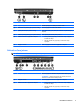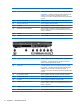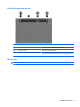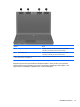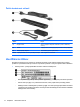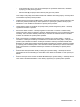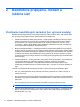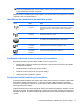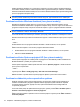HP ProBook Notebook PC User Guide - Windows XP
Keďže bezdrôtové zariadenia sú v predvolenom nastavení od výrobcu aktívne, tlačidlo bezdrôtovej
komunikácie môžete použiť na súčasné zapnutie alebo vypnutie bezdrôtových zariadení. Jednotlivé
bezdrôtové zariadenia môžete ovládať pomocou softvéru Wireless Assistant (len vybrané modely) alebo
pomocou programu Computer Setup.
POZNÁMKA: Ak boli bezdrôtové zariadenia deaktivované v programe Computer Setup (Nastavenie
počítača), tlačidlo bezdrôtovej komunikácie nebude fungovať, kým zariadenia znova neaktivujete.
Používanie softvéru Wireless Assistant (len vybrané modely)
Bezdrôtové zariadenie môžete zapnúť a vypnúť pomocou softvéru Wireless Assistant. Ak bolo
bezdrôtové zariadenie deaktivované v programe Computer Setup, musíte ho najprv znova aktivovať v
programe Computer Setup a až potom sa bude dať zapnúť a vypnúť v programe Wireless Assistant.
POZNÁMKA: Aktivácia alebo zapnutie bezdrôtového zariadenia automaticky počítač nepripojí na sieť
alebo k zariadeniu s aktívnou technológiou Bluetooth.
Ak chcete zobraziť stav bezdrôtových zariadení, postupujte podľa niektorého z nasledujúcich krokov:
Nastavte ukazovateľ myši nad ikonu bezdrôtového spojenia v oblasti oznámení úplne vpravo na paneli
úloh.
– alebo –
Dvakrát kliknite na ikonu programu Wireless Assistant v oblasti oznámení, čím ho spustíte.
Ďalšie informácie nájdete v Pomocníkovi programu Wireless Assistant:
1. Dvakrát kliknite na ikonu programu Wireless Assistant v oblasti oznámení, čím ho spustíte.
2. Kliknite na tlačidlo Pomocník.
Používanie softvéru Správca pripojení HP (len vybrané modely)
Softvér Správca pripojení HP môžete použiť na pripojenie na siete WWAN použitím zariadenia HP
Mobile Broadband v počítači (len vybrané modely).
Softvér Správca pripojení môžete spustiť kliknutím na ikonu Správca pripojení v oblasti oznámení
úplne vpravo na paneli úloh.
– alebo –
Vyberte ponuku Štart > Všetky programy > HP > HP Connection Manager.
Bližšie informácie o použití softvéru Správca pripojení nájdete v pomocníkovi tohto softvéru.
Používanie ovládacích prvkov operačného systému
Niektoré operačné systémy tiež ponúkajú spôsoby na spravovanie integrovaných bezdrôtových
zariadení a bezdrôtového pripojenia. Aplikácia Sieťové pripojenia systému Windows napríklad
umožňuje nastaviť pripojenie, pripojiť sa k sieti, spravovať bezdrôtové siete a diagnostikovať
a opravovať pripojenia.
Ak chcete získať prístup do aplikácie Sieťové pripojenia, vyberte ponuku Štart > Ovládací panel >
Sieťové a internetové pripojenia > Sieťové pripojenia.
Ďalšie informácie nájdete v aplikácii Pomoc a technická podpora. Vyberte ponuku Štart > Pomoc a
technická podpora.
18 Kapitola 2 Bezdrôtové pripojenie, modem a lokálna sieť